Filtrowanie to jedno z najpopularniejszych i najczęściej używanych narzędzi programu Excel. W efekcie jego działania część wierszy tabeli, które nie spełniają kryterium filtrowania, zostaje ukryta, a te spełniające kryteria pozostają widoczne i można na nich wykonywać różne operacje.
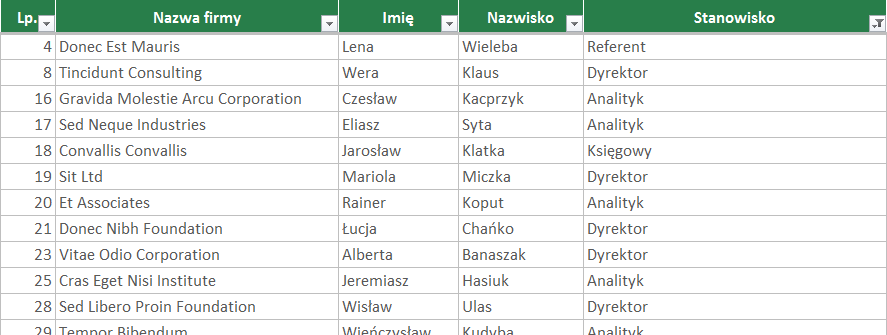
Najprostszym, a zarazem najbardziej popularnym sposobem filtrowania jest to z wykorzystaniem Autofiltru (poznaj inne sposoby filtrowania: Jako wynik jego działania możliwe jest wyszukiwanie wartości oraz ich wyświetlanie lub ukrywanie w przynajmniej jednej kolumnie danych. Istnieje możliwość filtrowania na podstawie pozycji wybranych z listy, a także wyszukiwania danych, które chcesz wyświetlić. Jeśli wartości w przynajmniej jednej kolumnie nie spełniają kryteriów filtrowania, w efekcie filtrowania całe wiersze są ukrywane.
Jak uruchomić Autofiltr? Postępuj według poniższych wskazówek:
- Zaznacz cały zakres danych, który chcesz filtrować, lub przynajmniej jedną komórkę w jego obrębie.
- Przejdź do zakładki Dane i wybierz polecenie Filtruj.
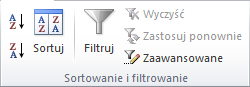
W wyniku powyższych operacji w nagłówkach kolumn pojawią się strzałki Autofiltru. Po kliknięciu w którąś z nich rozwinie się lista z dostępnymi opcjami filtrowania:
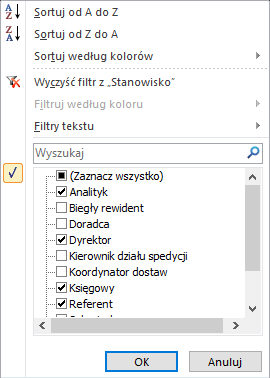
- Zaznacz wszystko – czyści wszystkie pola wyboru przy dostępnych etykietach danych, możesz teraz wybrać te wartości, które mają być widoczne po filtrowaniu
- Wyszukaj wartości – możesz zastosować dostępną wyszukiwarkę, by wpisać kryterium w postaci tekstu lub wartości liczbowych
Pamiętaj, że podczas wyszukiwania danych możesz użyć znaku ? (odpowiada on dowolnemu pojedynczemu znakowi) lub znaku *, który odpowiada dowolnemu ciągowi znaków. - W celu potwierdzenia wybranego kryterium filtrowania wciśnij przycisk OK.
